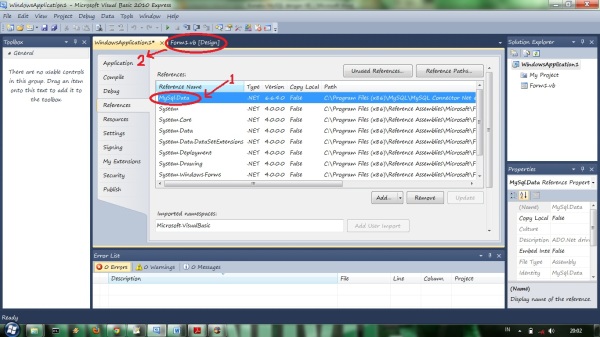Disini
kita akan bahas cara koneksi antara Database MySQL dengan VB .Net 2010,
semoga dengan ini E-book ini bisa ingat sepanjang jaman ya…^__^
Baik,
pertama kali apa saja yang diperlukan:
1.
MySQL Server, dalam contoh saya menggunakan wampserver 2.2 DOWNLOAD di
sini
2.
MySQL Connector, dalam contoh saya menggunakan versi 6.6.5 DOWNLOAD di
sini
3.
VB .Net, dalam contoh saya menggunakan yang Visual Basic 2010 Express
4.
dan saya disini memakai Windows 7 32 bit
Langkah-langkah
:
1.
Kita mulai dengan membuka program VB dengan cara :
Start
=> all program => Microsoft Visual Studio 2010 Express => Microsoft
Visual Basic 2010 Express
2.
Dan yang kedua, akan keluar jendela New Project, Setelah keluar jendela
new project, kemudian pilih windows froms Application dan klik OK, seperti
contoh di bawah ini…..
3. Setelah keluar form project , kemudian pilih menu project dan
pilih WindowsApplication1 Properties…
seperti
gambar dibawah ini :
4.
Dan kemudian akan keluar tab baru, setelah keluar tab baru kemudian kita pilih
References den selanjutnya klik add (untuk menambah references buat import ke
MySql )
5.
Dan akan keluar jendela add references, kemudian pilih tab .NET dan cari
componen yang bernama MySql.Data, Jika anda sudah menginstall MySQL Connector,
maka componen MySql.Data pasti ada, dan selanjutnya klik ok. .
6.
Setelah anda klik OK, Maka Mysql.Data otomatis akan muncul pada kolom
references, kemudian kembali ke tab form1.vb(Design) yang pertama tadi untuk
mendesign form kita. . .
7. Dan
selanjutnya waktunya kita Mendesign form1.vb(Design) dengan cara Drag salah
satu toolbox ke form1, dalam contoh disini saya mendrag ToolBox “label1” ke
dalam form1, dan selanjutnya ganti nama label1 menjadi Masukkan Nama :
Lihat
contoh gambar dibawah ini. . .
8. Design
form1.vb (design) hingga Seperti dibawah ini.
dan
ganti properties toolbox nya seperti ini. .
Label1
: text => Masukkan Nama
TextBox
: text => (biarkan kosong)
: (Name) => TxtName
Botton
: text => Save
: (Name) => cmdSave
9.
Setelah Mendesign form1.vb(Design), kini saatnya memasukan code-code dengan
cara klik kanan pada area kosong di jendela form1 dan pilih view code. . .
Lihat gambar dibawah ini. .
10.
Dan selanjutnya akan keluar tab form1.vb yang berisikan kumpulan Sourscode,
sekarang kita akan mendeklarasi variable agar bisa terkoneksi ke MySql Server.
.
Ketikan
sintax berikut ini. .
Dim ServerString As String =
“Server=localhost;user id=root;password=root;database=kuliah”
Dim SQLConnection As MySqlConnection = New MySqlConnection
Apa
tuh Fungsinya? ke 2 Variabel String diatas berguna untuk menentukan
parameter-parameter yang di butuhkan untuk membentuk koneksi ke MySQL,
§
Yang Pertama adalah
Server yang menjalankannya, dalam contoh ini saya menggunakan APPSERV, jadi
Server bisa diisi dengan localhost, user id diisi dengan root, password saya
isi dengan password appserv saya yaitu “root” dan database saya isi dengan nama
databases yang digunakan untuk aplikasi yang sedang kita bangun.
§
Yang kedua adalah
variabel untuk mewakili database yang telah dibentuk koneksinya. Seharusnya
saat ini terjadi error, pemecahannya lakukan import satu baris berikut, dibaris
paling atas sendiri:
Imports MySql.Data.MySqlClient
Yup,
import satu baris di atas tidak akan bisa dilakukan jika kita tidak melakukan
add reference di awal tadi…
*
Untuk yg pakai LAN , misal Servernya ada di IP Adreess : 192.168.1.1
maka
localhost diganti : 192.168.1.1
*
Sesuaikan parameter-parameter diatas dengan setting pada PC tempat database
berada.
Dan
Selanjutnya kembali ke tab form1.vb(Design) klik 2x pada area kosong di jendela
form1, dan isikan sintax berikut ini. . .
SQLConnection.ConnectionString = ServerStringTry
If SQLConnection.State = ConnectionState.Closed Then
SQLConnection.Open()
MsgBox(“Succes berkoneksi ke mysql”)
Else
SQLConnection.Close()
MsgBox(“Gagal berkoneksi ke mysql”)
End If
Catch ex As Exception
MsgBox(ex.ToString)End Try
Penjelasan?
OK2… pasti ada koq…^^…
§
SQLConnection.State =
bla..bla.. then digunakan untuk
memeriksa status koneksi apakah sedang terbuka atau tidak, jika ya tutup dengan
syntax SQLConnection.close() . Jangan lupa, variabel SQLConnection
adalah variabel yang kita gunakan untuk mewakili database yang telah terbentuk
koneksinya, karena di awal kita sudah membuat koneksi dengan sintax Dim SQLConnection As MySqlConnection = New MySqlConnection
Minta
penjelasan lagi? Iya…iya…, apa itu Try – Catch?
§
Mudahnya, agar jika
operasi dalam jualan Try gagal dilakukan, program tidak keluar tanpa pesan,
atau ketidakjelasan sehingga kita sulit mengidentifikasi letak masalah. Selain
itu, jika kita memikirkan pengguna, kasihan kan jika mereka tiba-tiba langsung diKick
tanpa keterangan apapun…sebenarnya juga tidak terlalu membantu…;p Nah, dengan
Try – Catch ini, jika operasi dalam Kuliah Try gagal dilaksanakan, maka
aplikasi akan mencoba menjalankan operasi yang ada dalam jualan Catch, dalam
contoh diberikan MsgBox(ex.Message) dimana ini berguna untuk menampilkan pesan
pop-up berisi Succes atau masalah yang terjadi. Nah, pesan ini bisa diganti
dengan String sesuka pengembang, terutama jika nanti diterapkan untuk pengguna
dengan cara mengubah isinya menjadi MsgBox(“Succes berkoneksi ke MySql”),
gimana sip toh? Selipkan juga dalam Blok Try sebagai penanda bahwa koneksi
gagal dilakukan.
Dan
tambahkan sintax berikut ini untuk membuat perintah MySqlComment
Public Sub SaveNames(ByRef SQLStatement As
String)
Dim cmd As MySqlCommand = New MySqlCommandWith cmd
.CommandText = SQLStatement
.CommandType = CommandType.Text
.Connection = SQLConnection
.ExecuteNonQuery()
End WithSQLConnection.Close()
MsgBox(“Berhasil Menambahkan Menambahkan Nama Ke table Mahasiswa di databases
Kuliah”)
SQLConnection.Dispose()
End Sub
SQLStatement
itu adalah variable yang kita buat sendiri untuk menjalankan Penge save an
*
MsgBox(“bla-bla”) yaitu pesan jika kita berhasil menambah ke table mahasiswa
Dan
Selanjutnya kembali ke tab form1.vb(Design) klik 2x pada ToolBox Save di
jendela form1, dan isikan sintax berikut ini. . .
Private Sub cmdSave_Click(ByVal sender As
System.Object, ByVal e As System.EventArgs) Handles cmdSave.Click
Dim SQLStatement As String = “INSERT INTO mahasiswa(name)values(‘” & TxtName.Text
& “‘)”
SaveNames(SQLStatement)
End Sub
*
sintax diatas gunanya untuk menginsert values ke table mahasiswa
*
SaveNames(SQLStatement) adalah variable string yang kita buat di atas tadi
§
Sehingga isi keseluruhan
Sintax form1 kita seperti berikut :
Imports MySql.Data.MySqlClient
Public Class Form1
Dim ServerString As String = “Server=localhost;user
id=root;password=root;database=kuliah”
Dim SQLConnection As MySqlConnection = New MySqlConnection
Private Sub Form1_Load(ByVal sender As System.Object, ByVal e As
System.EventArgs) Handles MyBase.LoadSQLConnection.ConnectionString =
ServerStringTry
If SQLConnection.State = ConnectionState.Closed Then
SQLConnection.Open()
MsgBox(“Succes berkoneksi ke mysql”)
Else
SQLConnection.Close()
MsgBox(“Gagal berkoneksi ke mysql”)
End If
Catch ex As Exception
MsgBox(ex.ToString)End Try
End SubPublic Sub SaveNames(ByRef SQLStatement As String)
Dim cmd As MySqlCommand = New MySqlCommandWith cmd
.CommandText = SQLStatement
.CommandType = CommandType.Text
.Connection = SQLConnection
.ExecuteNonQuery()
End WithSQLConnection.Close()
MsgBox(“Berhasil Menambahkan Menambahkan Nama Ke table Mahasiswa di databases
Kuliah “)
SQLConnection.Dispose()
End Sub
Private Sub cmdSave_Click(ByVal sender As System.Object, ByVal e As
System.EventArgs) Handles cmdSave.Click
Dim SQLStatement As String = “INSERT INTO mahasiswa(name)values(‘” &
TxtName.Text & “‘)”SaveNames(SQLStatement)
End Sub
End Class
11. Jika sudah selesai mendesign VB dan Memasukan Variable-variable pada VB.Net
sekarang kita akan membuat database dengan nama Kuliah dan membuat table dengan
nama mahasiswa. .
1.
Untuk Membuat Database ketikkan sintax berikut :
2. Sekarang
kita masuk ke database Kuliah, dengan ketikkan sintax berikut :
3.
Kemudian kita membuat table dengan nama Mahasiswa, dan struktur-strukturnya,
dengan ketikkan sintax berikut :
CREATE
TABLE Mahasiswa (
nim int not null primary key,
name varchar(20) );
12.
Jika Sudah Membuat database dan table sekarang kita kembali ke VB dan memulai
menjalankan programnya dengan mengeklik tombol start atau dengan menekan F5. .
*
Jika berhasil terhubung ke MySql akan keluar Pesan seperti dibawah ini :
Atau mau download
E-book-nya Silahkan DOWNLOAD